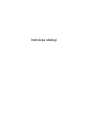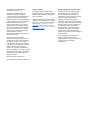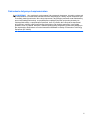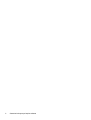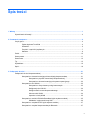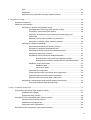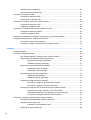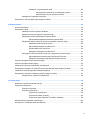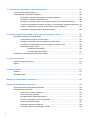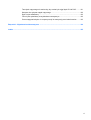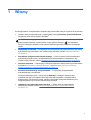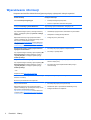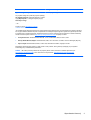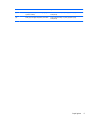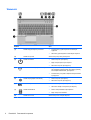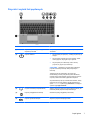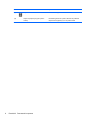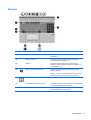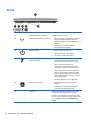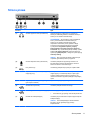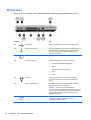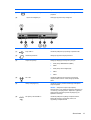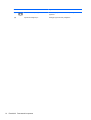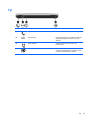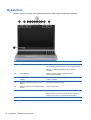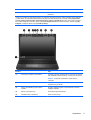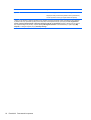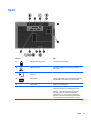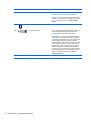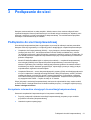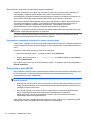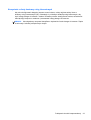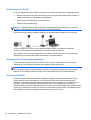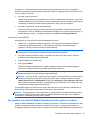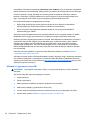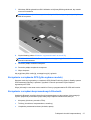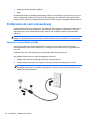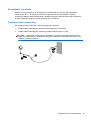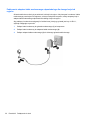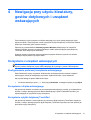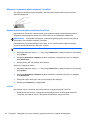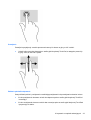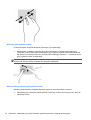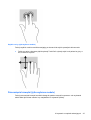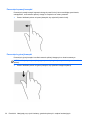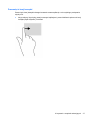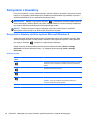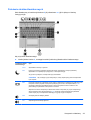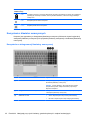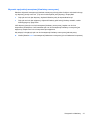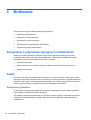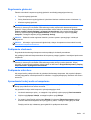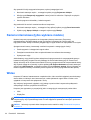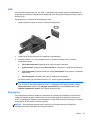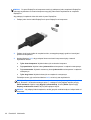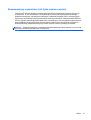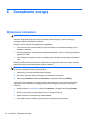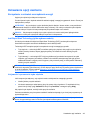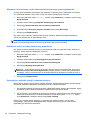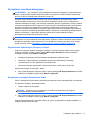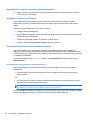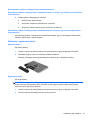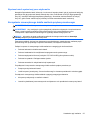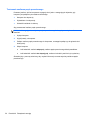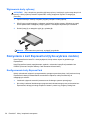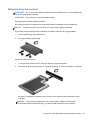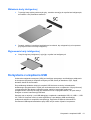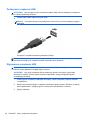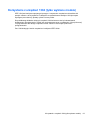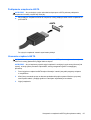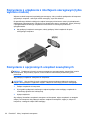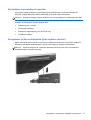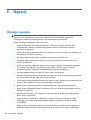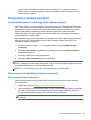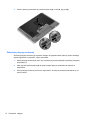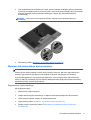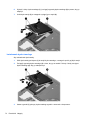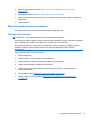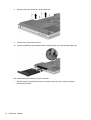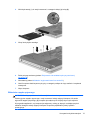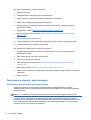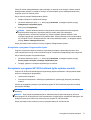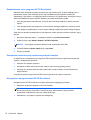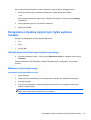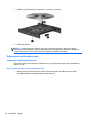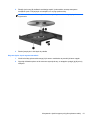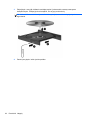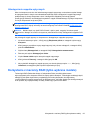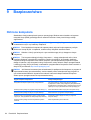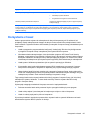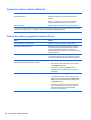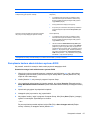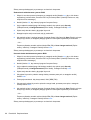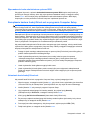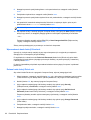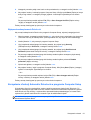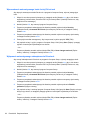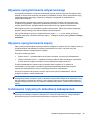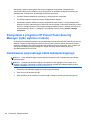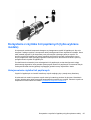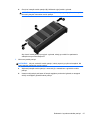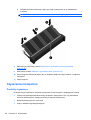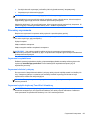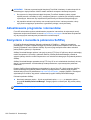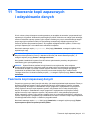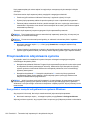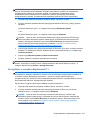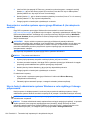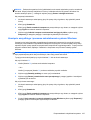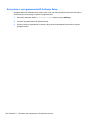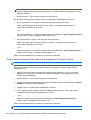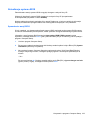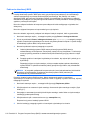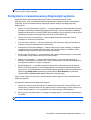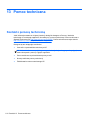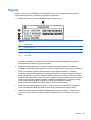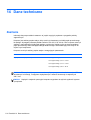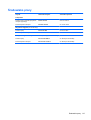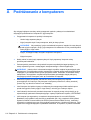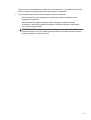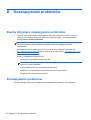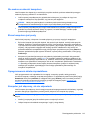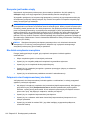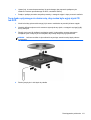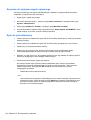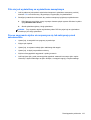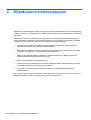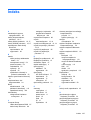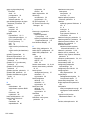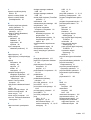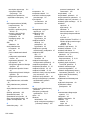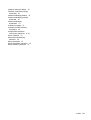Instrukcja obsługi

© Copyright 2012 Hewlett-Packard
Development Company, L.P.
Bluetooth jest znakiem towarowym
należącym do swojego właściciela
i używanym przez firmę Hewlett-Packard
Company w ramach licencji. Intel jest
znakiem towarowym firmy Intel Corporation
w Stanach Zjednoczonych i innych krajach.
AMD jest znakiem towarowym firmy
Advanced Micro Devices. Logo SD jest
znakiem towarowym swojego prawnego
właściciela. Java jest znakiem towarowym
firmy Sun Microsystems, Inc. w Stanach
Zjednoczonych. Microsoft i Windows są
zarejestrowanymi w Stanach
Zjednoczonych znakami towarowymi firmy
Microsoft Corporation.
Informacje zawarte w niniejszym
dokumencie mogą zostać zmienione bez
powiadomienia. Jedyne warunki gwarancji
na produkty i usługi firmy HP są ujęte
w odpowiednich informacjach o gwarancji
towarzyszących tym produktom i usługom.
Żadne z podanych tu informacji nie
powinny być uznawane za jakiekolwiek
gwarancje dodatkowe. Firma HP nie ponosi
odpowiedzialności za błędy techniczne lub
wydawnicze ani pominięcia, jakie mogą
wystąpić w tekście.
Wydanie pierwsze, sierpień 2012
Numer katalogowy dokumentu: 703251-241
Uwagi o produkcie
W niniejszej instrukcji obsługi opisano
funkcje występujące w większości modeli.
Niektóre z funkcji mogą być niedostępne w
danym komputerze.
Najnowsze informacje z tego podręcznika
moż
na uzyskać, kontaktując się z pomocą
techniczną. Pomoc techniczna w Stanach
Zjednoczonych:
http://www.hp.com/go/
contactHP. Pomoc techniczna na całym
świecie:
http://welcome.hp.com/country/us/
en/wwcontact_us.html.
Warunki użytkowania oprogramowania
Instalowanie, kopiowanie lub pobieranie
preinstalowanego na tym komputerze
oprogramowania bądź używanie go w
jakikolwiek inny sposób oznacza wyrażenie
zgody na objęcie zobowiązaniami
wynikającymi z postanowień Umowy
Licencyjnej Użytkownika Oprogramowania
HP (EULA). Jeżeli użytkownik nie akceptuje
warunków licencji, jedynym rozwiązaniem
jest zwrócenie całego nieużywanego
produktu (sprzętu i oprogramowania) do
miejsca zakupu w ciągu 14 dni od daty
zakupu w celu odzyskania pełnej kwoty
wydanej na jego zakup zgodnie z zasadami
zwrotu pieniędzy.
Aby uzyskać dalsze informacje na ten
temat lub zażądać pełnego zwrotu
zapłaconej kwoty, należy skontaktować się
z lokalnym punktem sprzedaży
(sprzedawcą).

Ostrzeżenie dotyczące bezpieczeństwa
OSTRZEŻENIE! Aby zmniejszyć ryzyko oparzeń lub przegrzania komputera, nie należy umieszczać
go bezpośrednio na kolanach ani blokować otworów wentylacyjnych. Należy używać komputera tylko
na twardej, płaskiej powierzchni. Nie należy dopuszczać, aby przepływ powietrza został zablokowany
przez inną twardą powierzchnię, na przykład przez znajdującą się obok opcjonalną drukarkę, lub
miękką powierzchnię, na przykład przez poduszki, koce czy ubranie. Nie należy także dopuszczać,
aby pracujący zasilacz prądu przemiennego dotykał skóry lub miękkiej powierzchni, na przykład
poduszki, koca czy ubrania. Komputer i zasilacz spełniają limity temperatury powierzchni dostępnych
dla użytkownika, zdefiniowane w normie International Standard for Safety of Information Technology
Equipment (IEC 60950).
iii

iv Ostrzeżenie dotyczące bezpieczeństwa

Spis treści
1 Witamy ............................................................................................................................................................. 1
Wyszukiwanie informacji ...................................................................................................................... 2
2 Poznawanie komputera .................................................................................................................................. 4
Część górna ......................................................................................................................................... 4
Płytka dotykowa TouchPad ................................................................................................. 4
Wskaźniki ............................................................................................................................. 6
Przyciski i czytnik linii papilarnych ....................................................................................... 7
Klawisze ............................................................................................................................... 9
Przód .................................................................................................................................................. 10
Strona prawa ...................................................................................................................................... 11
Strona lewa ........................................................................................................................................ 12
Tył ....................................................................................................................................................... 15
Wyświetlacz ........................................................................................................................................ 16
Spód ................................................................................................................................................... 19
3 Podłączanie do sieci ..................................................................................................................................... 21
Podłączanie do sieci bezprzewodowej ............................................................................................... 21
Korzystanie z elementów sterujących komunikacją bezprzewodową ................................ 21
Korzystanie z przycisku komunikacji bezprzewodowej ..................................... 22
Korzystanie z elementów sterujących systemu operacyjnego .......................... 22
Korzystanie z sieci WLAN .................................................................................................. 22
Korzystanie z oferty dostawcy usług internetowych .......................................... 23
Konfiguracja sieci WLAN ................................................................................... 24
Konfigurowanie routera bezprzewodowego ...................................................... 24
Ochrona sieci WLAN ......................................................................................... 24
Łączenie z siecią WLAN ................................................................................... 25
Korzystanie z modułu HP Mobile Broadband (tylko wybrane modele) .............................. 25
Wkładanie i wyjmowanie karty SIM ................................................................... 26
Korzystanie z urządzenia GPS (tylko wybrane modele) .................................................... 27
Korzystanie z urządzeń bezprzewodowych Bluetooth ....................................................... 27
v

Podłączanie do sieci przewodowej ..................................................................................................... 28
Łączenie z siecią lokalną (LAN) ......................................................................................... 28
Korzystanie z modemu ...................................................................................................... 29
Podłączanie kabla modemowego ..................................................................... 29
Podłączanie adaptera kabla modemowego odpowiedniego dla danego
kraju lub regionu ................................................................................................ 30
4 Nawigacja przy użyciu klawiatury, gestów dotykowych i urządzeń wskazujących ............................... 31
Korzystanie z urządzeń wskazujących ............................................................................................... 31
Konfigurowanie preferencji urządzenia wskazującego ...................................................... 31
Korzystanie z drążka wskazującego .................................................................................. 31
Korzystanie z płytki dotykowej TouchPad .......................................................................... 31
Włączanie i wyłączanie płytki dotykowej TouchPad .......................................... 32
Używanie gestów na płytce dotykowej TouchPad ............................................ 32
Stukanie ............................................................................................ 32
Przewijanie ....................................................................................... 33
Zbliżanie palców/Powiększanie ........................................................ 33
Obracanie (tylko wybrane modele) ................................................... 34
Kliknięcie dwoma palcami (tylko wybrane modele) .......................... 34
Szybkie ruchy (tylko wybrane modele) ............................................. 35
Przesunięcia krawędzi (tylko wybrane modele) ................................................................. 35
Przesunięcie prawej krawędzi ........................................................................... 36
Przesunięcie górnej krawędzi ........................................................................... 36
Przesunięcie lewej krawędzi ............................................................................. 37
Korzystanie z klawiatury ..................................................................................................................... 38
Korzystanie z klawiszy skrótów systemu Microsoft Windows 8 ......................................... 38
Poło
żenie skrótów klawiaturowych .................................................................................... 39
Korzystanie z klawiatur numerycznych .............................................................................. 40
Korzystanie ze zintegrowanej klawiatury numerycznej ..................................... 40
Używanie opcjonalnej zewnętrznej klawiatury numerycznej ............................. 41
5 Multimedia ..................................................................................................................................................... 42
Korzystanie z przycisków sterujących multimediami .......................................................................... 42
Audio .................................................................................................................................................. 42
Podłączanie głośników ...................................................................................................... 42
Regulowanie głośności ...................................................................................................... 43
Podłączanie słuchawek ..................................................................................................... 43
Podłączanie mikrofonu ...................................................................................................... 43
Sprawdzanie funkcji audio w komputerze .......................................................................... 43
Kamera internetowa (tylko wybrane modele) ..................................................................................... 44
Wideo ................................................................................................................................................. 44
vi

VGA ................................................................................................................................... 45
DisplayPort ........................................................................................................................ 45
Bezprzewodowy wyświetlacz Intel (tylko wybrane modele) ............................................... 47
6 Zarządzanie energią ...................................................................................................................................... 48
Wyłączanie komputera ....................................................................................................................... 48
Ustawianie opcji zasilania .................................................................................................................. 49
Korzystanie z ustawień oszczędzania energii ................................................................... 49
Intel Rapid Start Technology (tylko wybrane modele) ....................................... 49
Inicjowanie i opuszczanie trybu uśpienia .......................................................... 49
Włączanie i wychodzenie z trybu hibernacji zainicjowanego przez
użytkownika ....................................................................................................... 50
Ustawianie funkcji ochrony hasłem przy wznowieniu ........................................ 50
Korzystanie z miernika energii i ustawień zasilania .......................................... 50
Korzystanie z zasilania bateryjnego .................................................................................. 51
Wyszukiwanie dodatkowych informacji o baterii ............................................... 51
Korzystanie z narzędzia Sprawdzanie baterii ................................................... 51
Wyświetlanie informacji o poziomie naładowania baterii .................................. 52
Wydłużanie czasu pracy na baterii .................................................................... 52
Zarządzanie niskimi poziomami naładowania baterii ........................................ 52
Identyfikowanie niskich poziomów naładowania baterii .................... 52
Rozwiązywanie problemu niskiego poziomu naładowania baterii .... 53
Wkładanie i wyjmowanie baterii ........................................................................ 53
Wkładanie baterii .............................................................................. 53
Wyjmowanie baterii .......................................................................... 53
Oszczędzanie energii baterii ............................................................................. 54
Przechowywanie baterii wymienianej przez użytkownika ................................. 54
Utylizacja baterii wymienianej przez użytkownika ............................................. 54
Wymiana baterii wymienianej przez użytkownika ............................................. 55
Korzystanie z zewnętrznego źródła zasilania prądem przemiennym ................................ 55
Testowanie zasilacza prą
du przemiennego ...................................................... 56
7 Karty i urządzenia zewnętrzne ..................................................................................................................... 57
Korzystanie z kart pamięci (tylko wybrane modele) ........................................................................... 57
Wkładanie karty cyfrowej ................................................................................................... 57
Wyjmowanie karty cyfrowej ............................................................................................... 58
Korzystanie z kart ExpressCard (tylko wybrane modele) ................................................................... 58
Konfigurowanie karty ExpressCard ................................................................................... 58
Wkładanie karty ExpressCard ........................................................................................... 59
Wyjmowanie karty ExpressCard ........................................................................................ 60
Korzystanie z kart inteligentnych (tylko wybrane modele) .................................................................. 60
vii

Wkładanie karty inteligentnej ............................................................................................. 61
Wyjmowanie karty inteligentnej ......................................................................................... 61
Korzystanie z urządzenia USB ........................................................................................................... 61
Podłączanie urządzenia USB ............................................................................................ 62
Wyjmowanie urządzenia USB ........................................................................................... 62
Korzystanie z urządzeń 1394 (tylko wybrane modele) ....................................................................... 63
Podłączanie urządzenia 1394 ............................................................................................ 64
Odłączanie urządzenia 1394 ............................................................................................. 64
Korzystanie z urządzenia eSATA (tylko wybrane modele) ................................................................. 64
Podłączanie urządzenia eSATA ........................................................................................ 65
Usuwanie urządzeń eSATA ............................................................................................... 65
Korzystanie z urządzenia z interfejsem szeregowym (tylko wybrane modele) .................................. 66
Korzystanie z opcjonalnych urządzeń zewnętrznych ......................................................................... 66
Korzystanie z opcjonalnych napędów ................................................................................ 67
Korzystanie ze złącza dokowania (tylko wybrane modele) ................................................ 67
8 Napędy ........................................................................................................................................................... 68
Obsługa napędów .............................................................................................................................. 68
Korzystanie z dysków twardych ......................................................................................................... 69
Intel Smart Response Technology (tylko wybrane modele) .............................................. 69
Zdejmowanie lub zakładanie pokrywy serwisowej ............................................................. 69
Zdejmowanie pokrywy serwisowej .................................................................... 69
Zakładanie pokrywy serwisowej ........................................................................ 70
Wymiana lub modernizacja dysku twardego ..................................................................... 71
Wyjmowanie dysku twardego ............................................................................ 71
Instalowanie dysku twardego ............................................................................ 72
Wymiana napędu we wnęce rozszerzeń ........................................................................... 73
Wymiana dysku twardego ................................................................................. 73
Wkł
adanie napędu optycznego ......................................................................... 75
Zwiększanie wydajności dysku twardego .......................................................................... 76
Korzystanie z programu Defragmentator dysków ............................................. 76
Korzystanie z programu Oczyszczanie dysku ................................................... 77
Korzystanie z programu HP 3D DriveGuard (tylko wybrane modele) ................................ 77
Rozpoznawanie stanu programu HP 3D DriveGuard ....................................... 78
Zarządzanie zasilaniem przy zaparkowanym dysku twardym .......................... 78
Korzystanie z oprogramowania HP 3D DriveGuard .......................................... 78
Korzystanie z dysków optycznych (tylko wybrane modele) ................................................................ 79
Identyfikacja zainstalowanego napędu optycznego ........................................................... 79
Wkładanie dysku optycznego ............................................................................................ 79
Ładowanie z wykorzystaniem tacki ................................................................... 79
Wyjmowanie dysku optycznego ......................................................................................... 80
viii

Ładowanie z wykorzystaniem tacki ................................................................... 80
Gdy taca dysku wysuwa się w standardowy sposób ........................ 80
Gdy taca dysku się nie wysuwa normalnie ....................................... 81
Udostępnianie napędów optycznych ................................................................................. 83
Korzystanie z macierzy RAID (tylko wybrane modele) ....................................................................... 83
9 Bezpieczeństwo ............................................................................................................................................ 84
Ochrona komputera ............................................................................................................................ 84
Korzystanie z haseł ............................................................................................................................ 85
Ustawienie haseł w systemie Windows ............................................................................. 86
Ustawienie haseł w programie Computer Setup ................................................................ 86
Zarządzanie hasłem administratora systemu BIOS ........................................................... 87
Wprowadzanie hasła administratora systemu BIOS ......................................... 89
Zarządzanie hasłem funkcji DriveLock w programie Computer Setup .............................. 89
Ustawianie hasła funkcji DriveLock ................................................................... 89
Wprowadzanie hasła funkcji DriveLock ............................................................. 90
Zmiana hasła funkcji DriveLock ........................................................................ 90
Wyłączanie zabezpieczenia DriveLock ............................................................. 91
Korzystanie z funkcji Automatic DriveLock w programie Computer Setup ........................ 91
Wprowadzanie automatycznego hasła funkcji DriveLock ................................. 92
Wyłączanie automatycznego zabezpieczenia DriveLock .................................. 92
Używanie oprogramowania antywirusowego ..................................................................................... 93
Używanie oprogramowania zapory .................................................................................................... 93
Instalowanie krytycznych aktualizacji zabezpieczeń .......................................................................... 93
Korzystanie z programu HP ProtectTools Security Manager (tylko wybrane modele) ....................... 94
Instalowanie opcjonalnego kabla zabezpieczającego ........................................................................ 94
Korzystanie z czytnika linii papilarnych (tylko wybrane modele) ........................................................ 95
Umiejscowienie czytnika linii papilarnych .......................................................................... 95
10 Konserwacja ................................................................................................................................................ 96
Dodawanie i wymiana modułów pamięci ............................................................................................ 96
Czyszczenie komputera ..................................................................................................................... 98
Produkty czyszczące ......................................................................................................... 98
Procedury czyszczenia ...................................................................................................... 99
Czyszczenie wyświetlacza ................................................................................ 99
Czyszczenie boków i pokrywy ........................................................................... 99
Czyszczenie płytki dotykowej TouchPad i klawiatury ........................................ 99
Aktualizowanie programów i sterowników ........................................................................................ 100
Korzystanie z menedżera pobierania SoftPaq ................................................................................. 100
ix

11 Tworzenie kopii zapasowych i odzyskiwanie danych ........................................................................... 101
Tworzenie kopii zapasowej danych .................................................................................................. 101
Przeprowadzanie odzyskiwania systemu ......................................................................................... 102
Korzystanie z narzędzi odzyskiwania w systemie Windows ............................................ 102
Korzystanie z narzędzi odzyskiwania f11 ........................................................................ 103
Korzystanie z nośnika systemu operacyjnego Windows 8 (do zakupienia osobno) ........ 104
Użycie funkcji odświeżania systemu Windows w celu szybkiego i łatwego przywracania 104
Usunięcie wszystkiego i ponowne zainstalowanie systemu Windows ............................. 105
Korzystanie z oprogramowania HP Software Setup ........................................................ 106
12 Program Computer Setup (BIOS) i zaawansowana diagnostyka systemu ......................................... 107
Korzystanie z programu Computer Setup ........................................................................................ 107
Uruchamianie programu Computer Setup ....................................................................... 107
Nawigacja i wybieranie opcji w programie Computer Setup ............................................ 107
Przywracanie ustawień fabrycznych w programie Computer Setup ................................ 108
Aktualizacja systemu BIOS .............................................................................................. 109
Sprawdzenie wersji BIOS ................................................................................ 109
Pobieranie aktualizacji BIOS ........................................................................... 110
Korzystanie z zaawansowanej diagnostyki systemu ........................................................................ 111
13 Pomoc techniczna .................................................................................................................................... 112
Kontakt z pomocą techniczną .......................................................................................................... 112
Etykiety ............................................................................................................................................. 113
14 Dane techniczne ........................................................................................................................................ 114
Zasilanie ........................................................................................................................................... 114
Środowisko pracy ............................................................................................................................. 115
Załącznik A Podróżowanie z komputerem .................................................................................................. 116
Załącznik B Rozwiązywanie problemów ...................................................................................................... 118
Zasoby dotyczące rozwiązywania problemów ................................................................................. 118
Rozwiązywanie problemów .............................................................................................................. 118
Nie można uruchomić komputera .................................................................................... 119
Ekran komputera jest pusty ............................................................................................. 119
Oprogramowanie działa nieprawidłowo ........................................................................... 119
Komputer jest włączony, ale nie odpowiada .................................................................... 119
Komputer jest bardzo ciepły ............................................................................................ 120
Nie działa urządzenie zewnętrzne ................................................................................... 120
Połączenie sieci bezprzewodowej nie działa ................................................................... 120
x

Taca dysku optycznego nie otwiera się, aby można było wyjąć dysk CD lub DVD ......... 121
Komputer nie wykrywa napędu optycznego .................................................................... 122
Dysk nie jest odtwarzany ................................................................................................. 122
Film nie jest wyświetlany na wyświetlaczu zewnętrznym ................................................ 123
Proces nagrywania dysku nie rozpoczyna się lub zatrzymuje przed zakończeniem ....... 123
Załącznik C Wyładowania elektrostatyczne ................................................................................................ 124
Indeks ............................................................................................................................................................... 125
xi

xii

1Witamy
Po skonfigurowaniu i zarejestrowaniu komputera jest jeszcze kilka ważnych czynności do wykonania:
● Poświęć chwilę na zapoznanie się z wydrukowaną instrukcją Podstawy systemu Windows 8,
aby poznać nowe funkcje systemu Windows
®
.
WSKAZÓWKA: Aby szybko powrócić do ekranu startowego komputera z otwartej aplikacji lub
pulpitu systemu Windows, naciśnij klawisz z logo systemu Windows
na klawiaturze.
Ponowne naciśnięcie klawisza z logo systemu Windows spowoduje powrót do poprzedniego
ekranu.
●
Podłączenie do Internetu — Konfiguracja sieci przewodowej lub bezprzewodowej, aby można
było połączyć się z Internetem. Aby uzyskać więcej informacji, zobacz
Podłączanie do sieci
na stronie 21.
●
Aktualizacja oprogramowania antywirusowego — Chroń komputer przed uszkodzeniami
powodowanymi przez wirusy. Oprogramowanie jest preinstalowane na komputerze. Aby
uzyskać więcej informacji, zobacz
Używanie oprogramowania antywirusowego na stronie 93.
●
Poznanie komputera — Zapoznaj się z funkcjami komputera. Więcej informacji można znaleźć
w sekcjach
Poznawanie komputera na stronie 4 oraz Nawigacja przy użyciu klawiatury,
gestów dotykowych i urządzeń wskazujących na stronie 31.
●
Poznanie zainstalowanego oprogramowania — Przejrzyj listę oprogramowania
preinstalowanego w komputerze:
Na ekranie startowym wpisz a, kliknij pozycję Aplikacje, a następnie wybierz jedną z
wyświetlanych opcji. Szczegółowe informacje na temat korzystania z oprogramowania
dostarczonego z komputerem można znaleźć w instrukcjach producenta dostarczonych z
oprogramowaniem lub na stronie internetowej producenta.
●
Utworzenie kopii zapasowej dysku twardego — Utwórz dyski lub napęd flash do
odzyskiwania. Zobacz rozdział
Tworzenie kopii zapasowych i odzyskiwanie danych
na stronie 101.
1

Wyszukiwanie informacji
Komputer zawiera kilka źródeł informacji pomocnych przy wykonywaniu różnych czynności.
Źródło informacji Dostępne informacje
Arkusz Instrukcje konfiguracyjne
●
Instalacja i konfiguracja komputera
● Pomoc w rozpoznaniu elementów komputera
Podręcznik Podstawy systemu Windows 8 Zarys obsługi systemu Windows® 8 i nawigacji w nim.
Pomoc i obsługa techniczna
Aby uzyskać dostęp do pomocy i obsługi technicznej,
wpisz p, a następnie wybierz opcję Pomoc i obsługa
techniczna.
Najnowsze informacje z tego podręcznika można
uzyskać, kontaktując się z pomocą techniczną. Pomoc
techniczna w Stanach Zjednoczonych:
http://www.hp.com/go/contactHP. Pomoc techniczna
na całym świecie:
http://welcome.hp.com/country/us/
en/wwcontact_us.html.
● Informacje o systemie operacyjnym
●
Aktualizacje oprogramowania, sterowników i systemu BIOS
●
Narzędzia do rozwiązywania problemów
● Dostęp do pomocy technicznej
Uregulowania prawne, przepisy bezpieczeństwa i
wymagania środowiskowe
Aby uzyskać dostęp do instrukcji, wybierz aplikację HP
Support Assistant na ekranie startowym, wybierz
opcję Mój komputer, a następnie wybierz pozycję
Instrukcje obsługi.
●
Informacje dotyczące przepisów i bezpieczeństwa
● Informacje o utylizacji baterii
Bezpieczeństwo i komfort pracy
Aby uzyskać dostęp do instrukcji, wybierz aplikację HP
Support Assistant na ekranie startowym, wybierz
opcję Mój komputer, a następnie wybierz pozycję
Instrukcje obsługi.
– lub –
Przejdź na stronę
http://www.hp.com/ergo.
● Prawidłowa konfiguracja miejsca pracy, właściwa postawa,
zdrowie i nawyki pracy
●
Informacje dotyczące bezpieczeństwa elektrycznego i
mechanicznego
Broszura Worldwide Telephone Numbers (Numery
telefonów na świecie)
Broszura ta jest dostarczana z komputerem.
Numery telefonów pomocy technicznej HP
Witryna internetowa HP
Najnowsze informacje z tego podręcznika można
uzyskać, kontaktując się z pomocą techniczną. Pomoc
techniczna w Stanach Zjednoczonych:
http://www.hp.com/go/contactHP. Pomoc techniczna
na całym świecie:
http://welcome.hp.com/country/us/
en/wwcontact_us.html.
● Informacje dotyczące pomocy technicznej
● Zamawianie części i wyszukiwanie dodatkowej pomocy
●
Dostępne akcesoria do urządzenia
2 Rozdział 1 Witamy

Źródło informacji Dostępne informacje
Ograniczona gwarancja*
Aby uzyskać dostęp do tej instrukcji, wybierz aplikację
HP Support Assistant na ekranie startowym, wybierz
opcję Mój komputer, a następnie wybierz pozycję
Gwarancja i usługi.
– lub –
Przejdź na stronę
http://www.hp.com/go/
orderdocuments.
Informacja gwarancyjna
*Do urządzenia jest dołączona dotycząca go osobna Ograniczona gwarancja HP. Jest ona dołączona do instrukcji obsługi i/
lub na płycie CD/DVD dostarczonej wraz z urządzeniem. W niektórych krajach/regionach Ograniczona gwarancja HP może
być dostarczana w postaci papierowej. W krajach/regionach, w których gwarancja nie jest dołączona w formie drukowanej,
możesz zamówić wydruk na stronie
http://www.hp.com/go/orderdocuments lub pisząc na adres:
● Ameryka Północna: Hewlett-Packard, MS POD, 11311 Chinden Blvd., Boise, ID 83714, USA
● Europa, Bliski Wschód, Afryka: Hewlett-Packard, POD, Via G. Di Vittorio, 9, 20063, Cernusco s/Naviglio (MI), Italy
●
Azja i Pacyfik: Hewlett-Packard, POD, P.O. Box 200, Alexandra Post Office, Singapore 911507
Zamawiając papierową kopię gwarancji, należy podać numer produktu, okres gwarancji (znajdujący się na etykiecie
serwisowej), imię i nazwisko/nazwę oraz adres.
WAŻNE: NIE należy zwracać produktu HP na powyższy adres. Pomoc techniczna w Stanach Zjednoczonych:
http://www.hp.com/go/contactHP. Pomoc techniczna na całym świecie: http://welcome.hp.com/country/us/en/
wwcontact_us.html.
Wyszukiwanie informacji 3

2 Poznawanie komputera
Część górna
Płytka dotykowa TouchPad
Element Opis
(1) Drążek wskazujący (tylko wybrane modele) Umożliwia przesuwanie wskaźnika, a także zaznaczanie
oraz aktywowanie elementów na ekranie.
(2) Lewy przycisk drążka wskazującego (tylko
wybrane modele)
Pełni te same funkcje, co lewy przycisk myszy zewnętrznej.
(3) Przycisk włączania/wyłączania płytki
dotykowej TouchPad
Służy do włączania lub wyłączania płytki dotykowej
TouchPad.
(4) Obszar płytki dotykowej TouchPad Umożliwia przesuwanie wskaźnika, a także zaznaczanie
oraz aktywowanie elementów na ekranie.
(5) Lewy przycisk płytki dotykowej TouchPad Pełni te same funkcje, co lewy przycisk myszy zewnętrznej.
4 Rozdział 2 Poznawanie komputera

Element Opis
(6) Prawy przycisk drążka wskazującego (tylko
wybrane modele)
Pełni te same funkcje, co prawy przycisk myszy
zewnętrznej.
(7) Prawy przycisk płytki dotykowej TouchPad Pełni te same funkcje, co prawy przycisk myszy
zewnętrznej.
Część górna 5

Wskaźniki
Element Opis
(1) Wskaźnik płytki dotykowej TouchPad
●
Pomarańczowy: płytka dotykowa TouchPad jest
wyłączona.
● Nie świeci: płytka dotykowa TouchPad jest włączona.
(2) Wskaźnik caps lock Świeci: funkcja caps lock jest włączona.
(3)
Wskaźnik zasilania
●
Świeci: komputer jest włączony.
● Miga: komputer jest w trybie uśpienia.
● Nie świeci: komputer jest wyłączony.
(4)
Wskaźnik komunikacji bezprzewodowej
●
Biały: wbudowane urządzenie bezprzewodowe, takie
jak urządzenie bezprzewodowej sieci lokalnej (WLAN)
i/lub urządzenie Bluetooth®, jest włączone.
●
Pomarańczowy: wszystkie urządzenia bezprzewodowe
są wyłączone.
(5)
Wskaźnik przeglądarki internetowej
●
Świeci: komputer jest włączony.
● Nie świeci: komputer jest wyłączony.
(6)
Wskaźnik wyciszenia
●
Pomarańczowy: dźwięk w komputerze jest wyłączony.
● Nie świeci: dźwięk w komputerze jest włączony.
(7)
Wskaźnik kalkulatora
●
Świeci: funkcja kalkulatora jest włączona.
● Miga: uaktywniono kalkulator.
(8) Wskaźnik num lock Świeci: funkcja num lock jest włączona.
6 Rozdział 2 Poznawanie komputera

Przyciski i czytnik linii papilarnych
Element Opis
(1) Przycisk włączania/wyłączania płytki
dotykowej TouchPad
Służy do włączania lub wyłączania płytki dotykowej
TouchPad.
(2)
Przycisk zasilania
●
Gdy komputer jest wyłączony, naciśnij przycisk, aby go
włączyć.
● Gdy komputer znajduje się w trybie uśpienia, krótko
naciśnij przycisk, aby wyjść z trybu uśpienia.
●
Gdy komputer jest w hibernacji, krótko naciśnij
przycisk, aby wyjść z trybu hibernacji.
OSTROŻNIE: Naciśnięcie i przytrzymanie wciśniętego
przycisku zasilania spowoduje utratę niezapisanych
informacji.
Jeżeli komputer nie odpowiada i nie można użyć
standardowej procedury zamykania systemu Windows
®
,
naciśnięcie przycisku zasilania i przytrzymanie go przez co
najmniej 5 sekund umożliwia wyłączenie komputera.
Aby dowiedzieć się więcej o ustawieniach zasilania, należy
zapoznać się z opcjami zasilania. Na ekranie startowym
wpisz zasilanie, wybierz opcję Ustawienia, a następnie
wybierz opcję Opcje zasilania.
(3)
Przycisk komunikacji bezprzewodowej Włącza i wyłącza funkcje komunikacji bezprzewodowej, nie
ustanawia jednak połączenia bezprzewodowego.
(4)
Przycisk przeglądarki internetowej Otwiera domyślną przeglądarkę internetową.
(5)
Przycisk wyciszania dźwięku Wycisza i przywraca dźwięk głośników.
Część górna 7

Element Opis
(6)
Przycisk kalkulatora Uruchamia funkcję kalkulatora.
(7) Czytnik linii papilarnych (tylko wybrane
modele)
Umożliwia logowanie do systemu Windows na podstawie
rozpoznania linii papilarnych, a nie podania hasła.
8 Rozdział 2 Poznawanie komputera
Strona się ładuje...
Strona się ładuje...
Strona się ładuje...
Strona się ładuje...
Strona się ładuje...
Strona się ładuje...
Strona się ładuje...
Strona się ładuje...
Strona się ładuje...
Strona się ładuje...
Strona się ładuje...
Strona się ładuje...
Strona się ładuje...
Strona się ładuje...
Strona się ładuje...
Strona się ładuje...
Strona się ładuje...
Strona się ładuje...
Strona się ładuje...
Strona się ładuje...
Strona się ładuje...
Strona się ładuje...
Strona się ładuje...
Strona się ładuje...
Strona się ładuje...
Strona się ładuje...
Strona się ładuje...
Strona się ładuje...
Strona się ładuje...
Strona się ładuje...
Strona się ładuje...
Strona się ładuje...
Strona się ładuje...
Strona się ładuje...
Strona się ładuje...
Strona się ładuje...
Strona się ładuje...
Strona się ładuje...
Strona się ładuje...
Strona się ładuje...
Strona się ładuje...
Strona się ładuje...
Strona się ładuje...
Strona się ładuje...
Strona się ładuje...
Strona się ładuje...
Strona się ładuje...
Strona się ładuje...
Strona się ładuje...
Strona się ładuje...
Strona się ładuje...
Strona się ładuje...
Strona się ładuje...
Strona się ładuje...
Strona się ładuje...
Strona się ładuje...
Strona się ładuje...
Strona się ładuje...
Strona się ładuje...
Strona się ładuje...
Strona się ładuje...
Strona się ładuje...
Strona się ładuje...
Strona się ładuje...
Strona się ładuje...
Strona się ładuje...
Strona się ładuje...
Strona się ładuje...
Strona się ładuje...
Strona się ładuje...
Strona się ładuje...
Strona się ładuje...
Strona się ładuje...
Strona się ładuje...
Strona się ładuje...
Strona się ładuje...
Strona się ładuje...
Strona się ładuje...
Strona się ładuje...
Strona się ładuje...
Strona się ładuje...
Strona się ładuje...
Strona się ładuje...
Strona się ładuje...
Strona się ładuje...
Strona się ładuje...
Strona się ładuje...
Strona się ładuje...
Strona się ładuje...
Strona się ładuje...
Strona się ładuje...
Strona się ładuje...
Strona się ładuje...
Strona się ładuje...
Strona się ładuje...
Strona się ładuje...
Strona się ładuje...
Strona się ładuje...
Strona się ładuje...
Strona się ładuje...
Strona się ładuje...
Strona się ładuje...
Strona się ładuje...
Strona się ładuje...
Strona się ładuje...
Strona się ładuje...
Strona się ładuje...
Strona się ładuje...
Strona się ładuje...
Strona się ładuje...
Strona się ładuje...
Strona się ładuje...
Strona się ładuje...
Strona się ładuje...
Strona się ładuje...
Strona się ładuje...
Strona się ładuje...
Strona się ładuje...
Strona się ładuje...
Strona się ładuje...
Strona się ładuje...
-
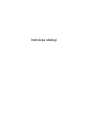 1
1
-
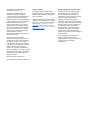 2
2
-
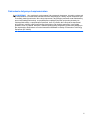 3
3
-
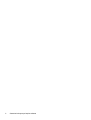 4
4
-
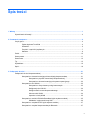 5
5
-
 6
6
-
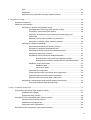 7
7
-
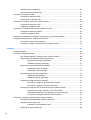 8
8
-
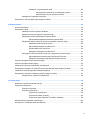 9
9
-
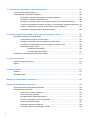 10
10
-
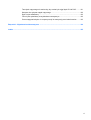 11
11
-
 12
12
-
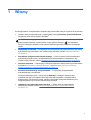 13
13
-
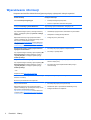 14
14
-
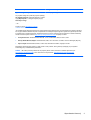 15
15
-
 16
16
-
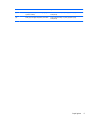 17
17
-
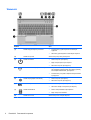 18
18
-
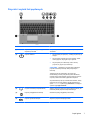 19
19
-
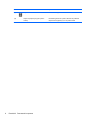 20
20
-
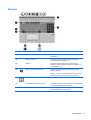 21
21
-
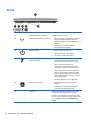 22
22
-
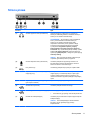 23
23
-
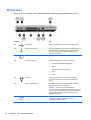 24
24
-
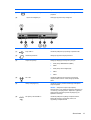 25
25
-
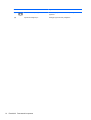 26
26
-
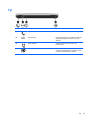 27
27
-
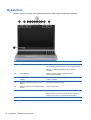 28
28
-
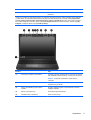 29
29
-
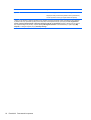 30
30
-
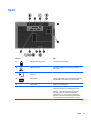 31
31
-
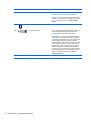 32
32
-
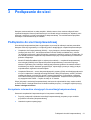 33
33
-
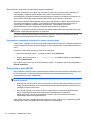 34
34
-
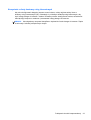 35
35
-
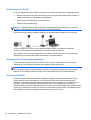 36
36
-
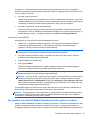 37
37
-
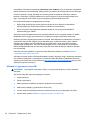 38
38
-
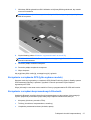 39
39
-
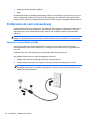 40
40
-
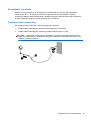 41
41
-
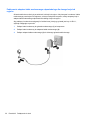 42
42
-
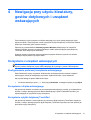 43
43
-
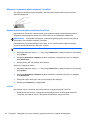 44
44
-
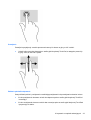 45
45
-
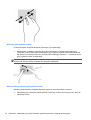 46
46
-
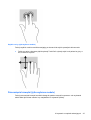 47
47
-
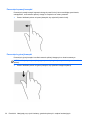 48
48
-
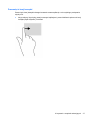 49
49
-
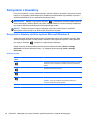 50
50
-
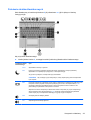 51
51
-
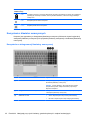 52
52
-
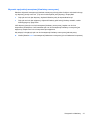 53
53
-
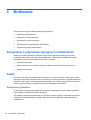 54
54
-
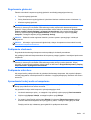 55
55
-
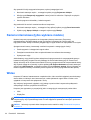 56
56
-
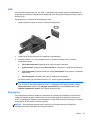 57
57
-
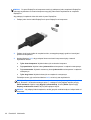 58
58
-
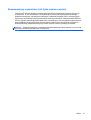 59
59
-
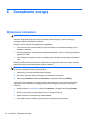 60
60
-
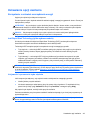 61
61
-
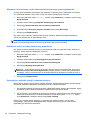 62
62
-
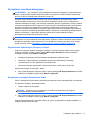 63
63
-
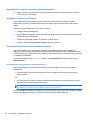 64
64
-
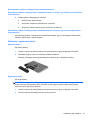 65
65
-
 66
66
-
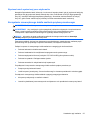 67
67
-
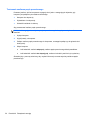 68
68
-
 69
69
-
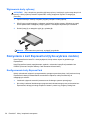 70
70
-
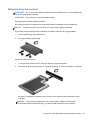 71
71
-
 72
72
-
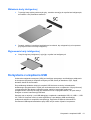 73
73
-
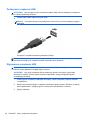 74
74
-
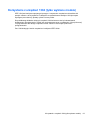 75
75
-
 76
76
-
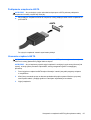 77
77
-
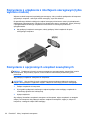 78
78
-
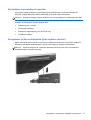 79
79
-
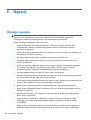 80
80
-
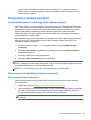 81
81
-
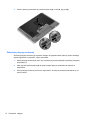 82
82
-
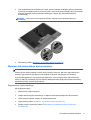 83
83
-
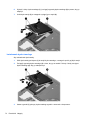 84
84
-
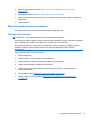 85
85
-
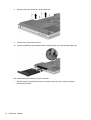 86
86
-
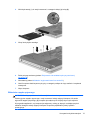 87
87
-
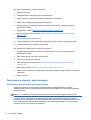 88
88
-
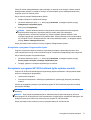 89
89
-
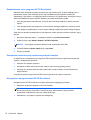 90
90
-
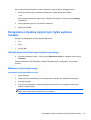 91
91
-
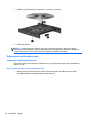 92
92
-
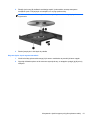 93
93
-
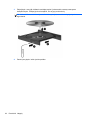 94
94
-
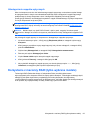 95
95
-
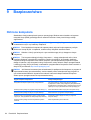 96
96
-
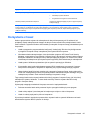 97
97
-
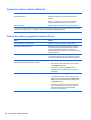 98
98
-
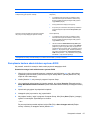 99
99
-
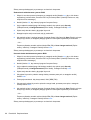 100
100
-
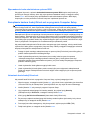 101
101
-
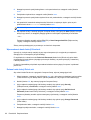 102
102
-
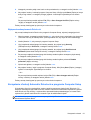 103
103
-
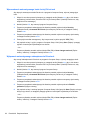 104
104
-
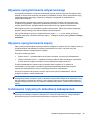 105
105
-
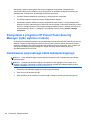 106
106
-
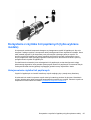 107
107
-
 108
108
-
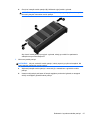 109
109
-
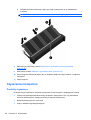 110
110
-
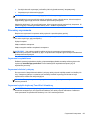 111
111
-
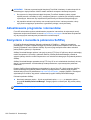 112
112
-
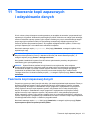 113
113
-
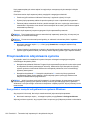 114
114
-
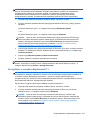 115
115
-
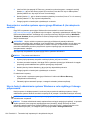 116
116
-
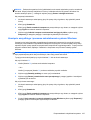 117
117
-
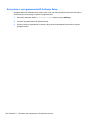 118
118
-
 119
119
-
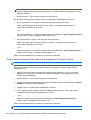 120
120
-
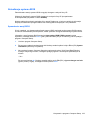 121
121
-
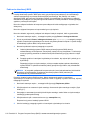 122
122
-
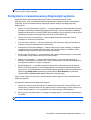 123
123
-
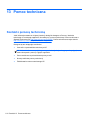 124
124
-
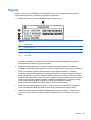 125
125
-
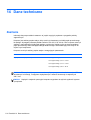 126
126
-
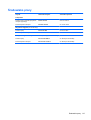 127
127
-
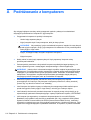 128
128
-
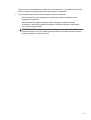 129
129
-
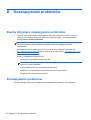 130
130
-
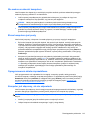 131
131
-
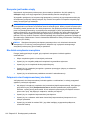 132
132
-
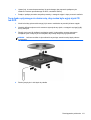 133
133
-
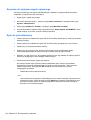 134
134
-
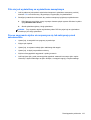 135
135
-
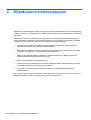 136
136
-
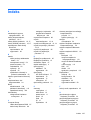 137
137
-
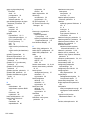 138
138
-
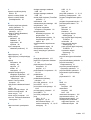 139
139
-
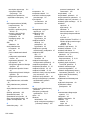 140
140
-
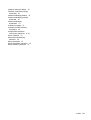 141
141
HP Pro Tablet 610 G1 PC Instrukcja obsługi
- Typ
- Instrukcja obsługi
- Niniejsza instrukcja jest również odpowiednia dla
Powiązane artykuły
-
HP ProBook 450 G0 Notebook PC Instrukcja obsługi
-
HP EliteBook Folio 9470m Notebook PC (ENERGY STAR) Instrukcja obsługi
-
HP ZBook 15 Base Model Mobile Workstation Instrukcja obsługi
-
HP EliteBook 2170p Notebook PC Instrukcja obsługi
-
HP ProBook 4445s Notebook PC Instrukcja obsługi
-
HP ProBook 4545s Notebook PC Instrukcja obsługi
-
HP EliteBook 2570p Notebook PC Instrukcja obsługi
-
HP ProBook 4520s Notebook PC Instrukcja obsługi
-
HP Pavilion dv7-4200 Entertainment Notebook PC series Instrukcja obsługi
-
HP ProBook 6465b Notebook PC Instrukcja obsługi